怎样关闭蓝牙耳机触摸功能 如何关闭蓝牙耳机触控功能
更新时间:2023-06-10 13:40:20作者:yang
怎样关闭蓝牙耳机触摸功能,使用蓝牙耳机已成为现代人生活中不可或缺的一部分。然而某些情况下开启的触摸功能可能会带来烦恼。比如当您戴着蓝牙耳机进行剧烈运动时,可能会误触而导致耳机功能混乱。为了解决这种情况,我们需要了解如何关闭蓝牙耳机的触控功能。下面我们将为大家介绍几种常见的关闭方法。
如何关闭蓝牙耳机触控功能
具体方法:
1.打开蓝牙
首先在手机中打开设置菜单,进入到设置页面后。然后找到“蓝牙”选项,点击该选项即可。
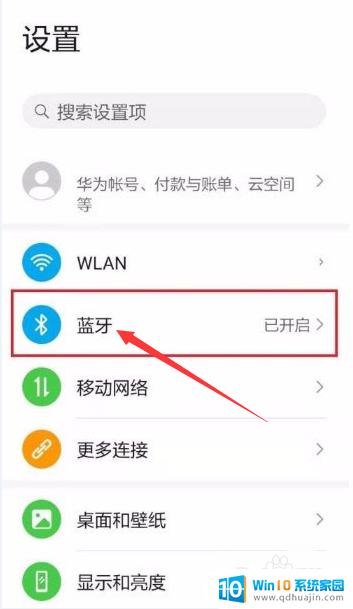
2.找到已连接蓝牙设备
在蓝牙页面上找到已经连接的蓝牙耳机设备,点击它再进行下一步操作。
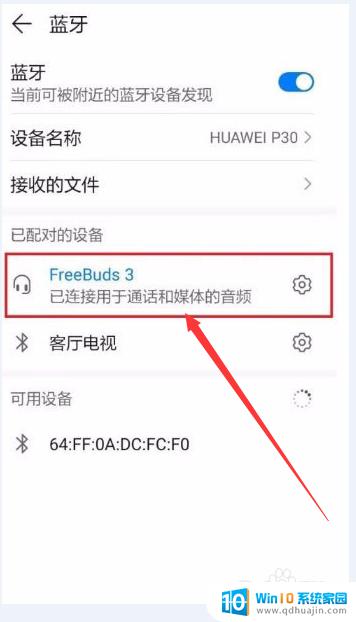
3.快捷操作
跳转到蓝牙耳机设置页面,在页面上找到“快捷操作”一栏。分别点击“轻点两下左耳机”和“轻点两下右耳机”两个选项。

4.选择无操作
在上个步骤中无论点击哪个选项,界面上都会出现一个窗口。我们在窗口中选择“无操作”选项。
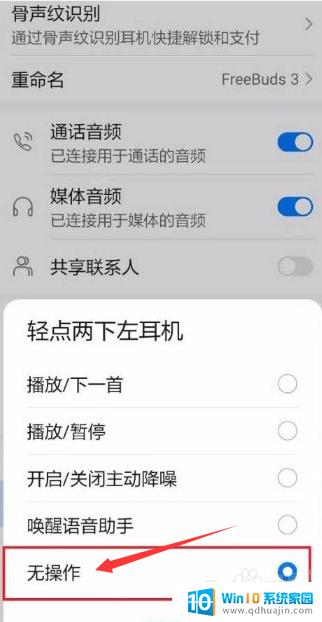
5.触控关闭
完成以上所有步骤后,我们就成功将蓝牙耳机的触摸控制取消了。
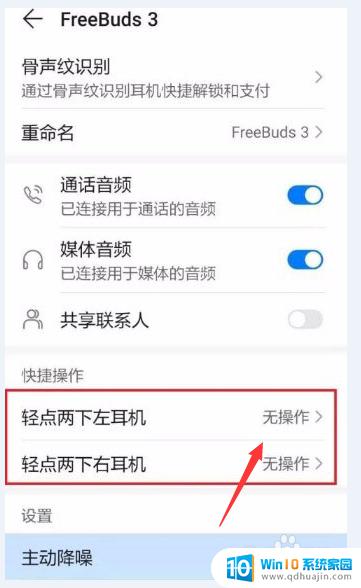
关闭蓝牙耳机触摸功能非常简单,只需要按住多功能按钮和音量减小按钮即可。在一些情况下,可能需要关闭蓝牙耳机的触控功能,例如在进行运动时。因此,掌握如何关闭蓝牙耳机的触控功能,可以更好地适应不同场合的使用需求。
怎样关闭蓝牙耳机触摸功能 如何关闭蓝牙耳机触控功能相关教程
热门推荐
电脑教程推荐
win10系统推荐
- 1 萝卜家园ghost win10 64位家庭版镜像下载v2023.04
- 2 技术员联盟ghost win10 32位旗舰安装版下载v2023.04
- 3 深度技术ghost win10 64位官方免激活版下载v2023.04
- 4 番茄花园ghost win10 32位稳定安全版本下载v2023.04
- 5 戴尔笔记本ghost win10 64位原版精简版下载v2023.04
- 6 深度极速ghost win10 64位永久激活正式版下载v2023.04
- 7 惠普笔记本ghost win10 64位稳定家庭版下载v2023.04
- 8 电脑公司ghost win10 32位稳定原版下载v2023.04
- 9 番茄花园ghost win10 64位官方正式版下载v2023.04
- 10 风林火山ghost win10 64位免费专业版下载v2023.04